
Table des matières:
- Auteur John Day [email protected].
- Public 2024-01-30 09:06.
- Dernière modifié 2025-01-23 14:45.




Dans ce tutoriel, nous allons construire un télémètre numérique qui affichera les valeurs sur un écran OLED. Pour ce projet, vous pouvez choisir d'utiliser un module ardiuno ou un module ESP8266 et je fournirai le code pour les deux. Si vous utilisez un ESP8266 pour la première fois, veuillez consulter mon tutoriel sur ce module. Le contour de ce programme est que le capteur de distance HC-SR04 enverra sa lecture au microcontrôleur (arduino ou ESP8266), puis le microcontrôleur affichera cette valeur à l'écran. Alors, commençons.
Fournitures
Pour ce tutoriel, vous aurez besoin des composants suivants:
- microcontrôleur (arduino ou ESP8266)
- planche à pain
- fils de liaison
- Capteur de distance HC-SR04
- Écran OLED 0,96 pouces
Étape 1: Câblage du circuit
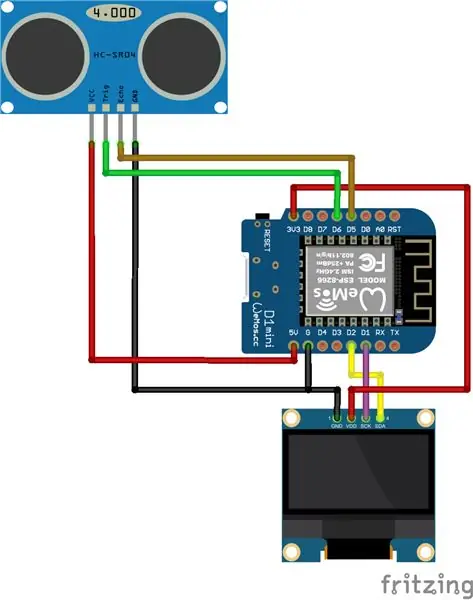
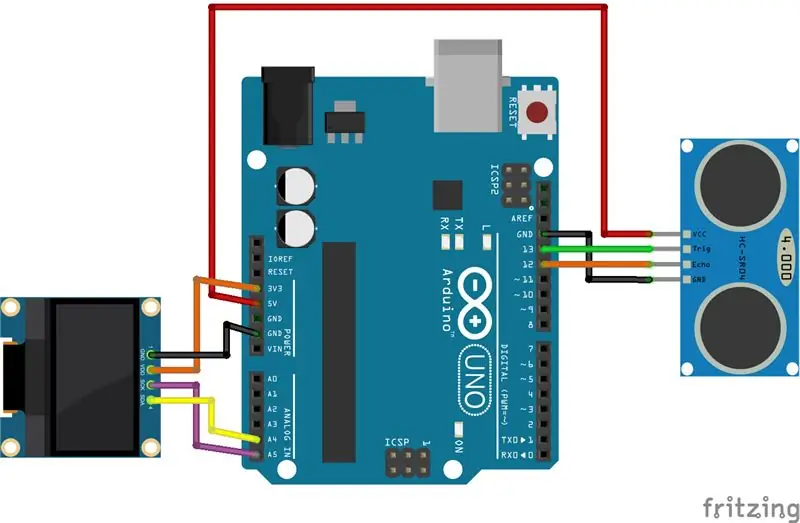


Suivez les schémas et le tableau pour le câblage de l'arduino ou de l'ESP8266.
PINArduinoESP8266VCC (capteur de distance) 5V5VTRIG13D6ECHO12D5 GND (capteur de distance) GNDGNDVDD (écran OLED)3.3V3.3VGND (écran OLED)GNDGNDSCKA5D1SDAA4D2
Étape 2: Installer la bibliothèque OLED Adafruit

Suivez les étapes suivantes pour installer la bibliothèque OLED:
- Ouvrez l'IDE Arduino et accédez à Sketch> Inclure la bibliothèque> Gérer les bibliothèques
- Maintenant que la fenêtre du gestionnaire de bibliothèque est ouverte, recherchez "SSD1306"
- Sélectionnez celui qui porte le titre "Adafruit SSD1306 by Adafruit"
- Cliquez sur installer
- La bibliothèque devrait maintenant être installée et vous pouvez maintenant passer à la programmation
Étape 3: Programmation
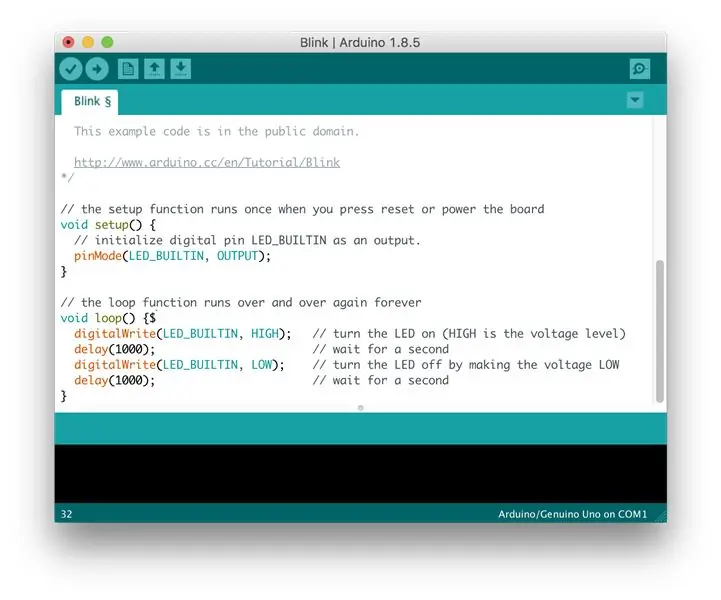
C'est le lien pour les deux fichiers IDE arduino pour l'ESP8266 et l'arduino. Le code contient des commentaires qui expliquent la fonction de chaque ligne.
Étape 4: Vous avez terminé


Vous devriez maintenant voir la distance affichée sur l'écran OLED. Merci d'avoir lu et s'il vous plaît consulter mes autres tutoriels.
Conseillé:
Macintosh à écran tactile - Mac classique avec un IPad Mini pour l'écran : 5 étapes (avec photos)

Macintosh à écran tactile | Mac classique avec un IPad Mini pour l'écran : Ceci est ma mise à jour et ma conception révisée sur la façon de remplacer l'écran d'un Macintosh vintage par un iPad mini. C'est le 6ème d'entre eux que j'ai fait au fil des ans et je suis assez content de l'évolution et du design de celui-ci ! En 2013, quand j'ai fait
Écran TTGO (couleur) avec Micropython (écran T TTGO) : 6 étapes

Écran TTGO (couleur) avec Micropython (écran T TTGO) : L'écran T TTGO est une carte basée sur l'ESP32 qui comprend un écran couleur de 1,14 pouce. La planche peut être achetée pour un prix de moins de 7$ (incluant les frais de port, prix vu sur banggood). C'est un prix incroyable pour un ESP32 avec écran.T
Écran LCD I2C/IIC - Utilisez un écran LCD SPI vers l'écran LCD I2C à l'aide du module SPI vers IIC avec Arduino : 5 étapes

Écran LCD I2C/IIC | Utilisez un écran LCD SPI sur l'écran LCD I2C à l'aide du module SPI vers IIC avec Arduino : Salut les gars, car un SPI LCD 1602 normal a trop de fils à connecter, il est donc très difficile de l'interfacer avec arduino, mais il existe un module disponible sur le marché qui peut convertir l'affichage SPI en affichage IIC, vous n'avez donc besoin de connecter que 4 fils
Écran LCD I2C/IIC - Convertir un écran LCD SPI en écran LCD I2C : 5 étapes

Écran LCD I2C/IIC | Convertir un écran LCD SPI en écran LCD I2C : l'utilisation de l'écran lcd spi nécessite trop de connexions, ce qui est vraiment difficile à faire
Comment faire une horloge en temps réel à l'aide d'Arduino et d'un écran TFT - Arduino Mega RTC avec écran TFT de 3,5 pouces : 4 étapes

Comment faire une horloge en temps réel à l'aide d'Arduino et d'un écran TFT | Arduino Mega RTC avec un écran TFT de 3,5 pouces : visitez ma chaîne Youtube. Module RTC 2560 et DS3231….Avant de commencer…vérifiez la vidéo de ma chaîne YouTube..Remarque : - Si vous utilisez Arduin
